パソコンやスマートフォンなどをWi-Fiに接続するとき、設定画面には無関係なSSIDが表示されることがあります。Windowsでは、不要なSSIDを非表示にすることができます。
不要なSSIDを非表示にする
パソコンやスマートフォンなどをWi-Fiに接続するとき、設定画面にはアクセスポイントのSSIDが一覧表示されます。このとき、あなたが設置したアクセスポイントのSSIDだけでなく、無関係なSSIDが表示されてはいないでしょうか。
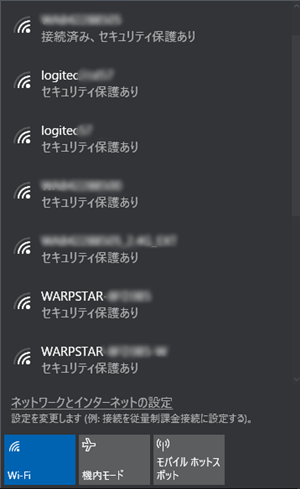
これは、自宅だけでなく近隣のアクセスポイントからの電波を受け取っているためで、集合住宅や、公衆無線LANを設置している施設の近所などで起こりやすい現象です。
Windows では、接続先のリストに不要なSSIDを表示しないよう設定することができます。
Windows で不要なSSIDを非表示にする方法
ここからは、Windows 10を例にして、実際に不要なSSIDを非表示化する様子を紹介します。
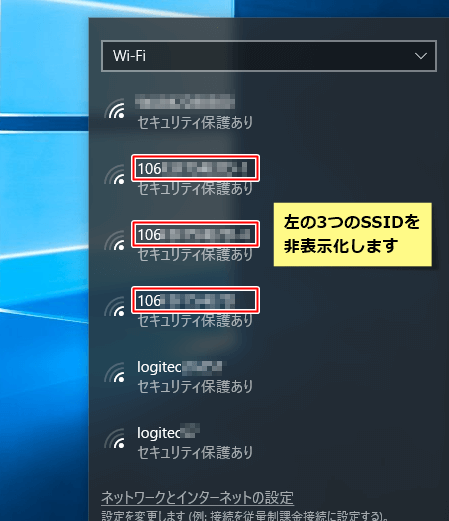
主な手順は、以下のとおりです。
- コマンドプロンプトを管理者権限で起動する
- SSIDを一覧表示するためのコマンド(命令)を実行する
- テキストエディタ等で、非表示化するためのコマンドを用意する
- SSIDを非表示にするためのコマンドを実行する
手順①
コマンドプロンプトを管理者権限で起動する
Windows で不要なSSIDを非表示にするには、コマンドプロンプトを使います。
コマンドプロンプトは、管理者権限で起動する必要があります。スタートメニューの
[Windows システム ツール]をクリック、
[コマンドプロンプト]を右クリック、
[その他]をクリック、
[管理者として実行]をクリックします。
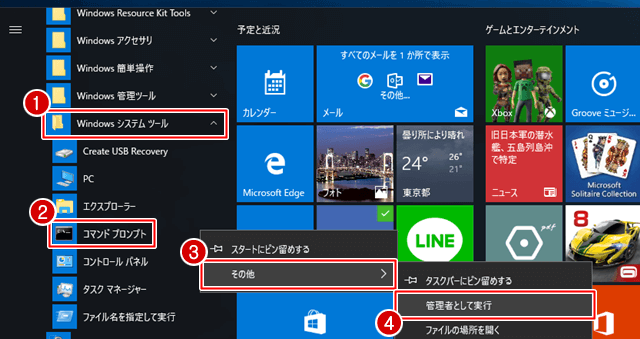
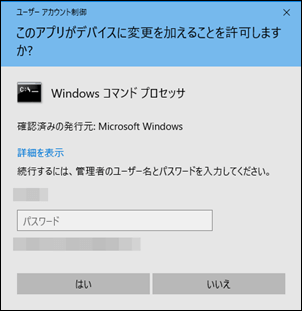
手順②
SSIDを一覧表示するためのコマンド(命令)を実行する
コマンド[netsh wlan show networks]をコピーし、コマンドプロンプト画面に[Ctrl]+[V]で貼り付けて、[Enter]キーを押します。
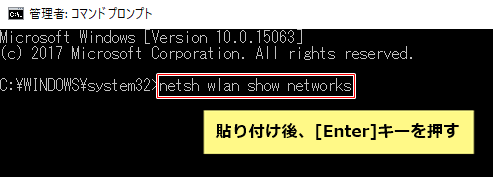
SSIDが一覧表示されました。
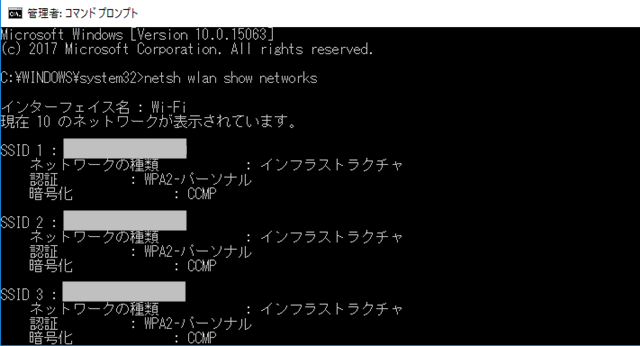
手順③
テキストエディタ等で、非表示化するためのコマンドを用意する
ここでは、手順④で実行する「SSIDを非表示にするためのコマンド」を、あらかじめ用意しておきます。
コマンド[netsh wlan add filter permission=block ssid=”ここにSSIDを貼り付け” networktype=infrastructure]をコピーし、テキストエディタ(メモ帳アプリなど)に貼り付けた後[Enter]キーを押します。このとき、非表示化したいSSIDの数だけ(今回の例では3つ)貼り付けてください。
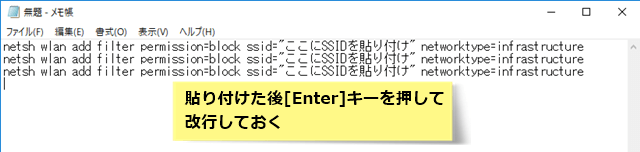
コマンドプロンプト画面で、非表示化したいSSIDをドラッグして選択した後、[Ctrl]+[C]でコピーします。
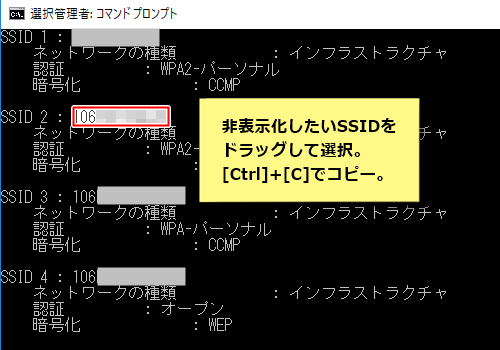
テキストエディタ画面で、[ここにSSIDを貼り付け]の部分に先ほどコピーしたSSIDを貼り付けます。

非表示化したいSSIDが全て貼り付けできたら、[Ctrl]+[A]ですべて選択して、[Ctrl]+[C]でコピーします。
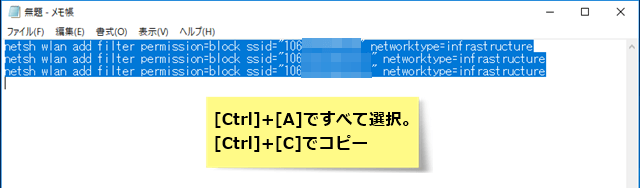
手順④
SSIDを非表示にするためのコマンドを実行する
再びコマンドプロンプト画面に戻り、先ほどコピーしたコマンドを[Ctrl]+[V]で貼り付けた後[Enter]キーを押します。
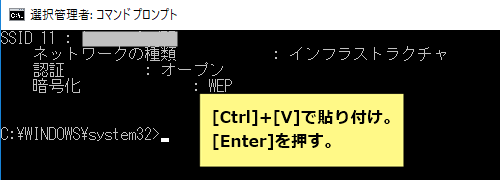
各SSIDについて[フィルターをシステムに追加しました]と表示されたら、設定完了です。
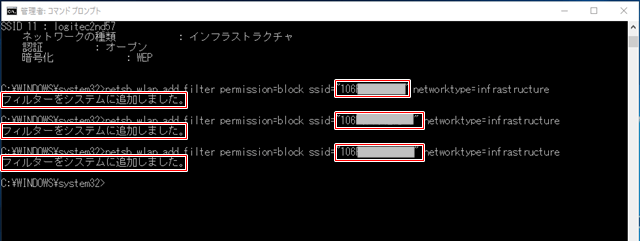
非表示化したSSIDを確認する方法
コマンド[netsh wlan show filters]をコピーし、コマンドプロンプト画面に[Ctrl]+[V]で貼り付けて[Enter]キーを押すと、非表示化した全てのSSIDを確認することができます。
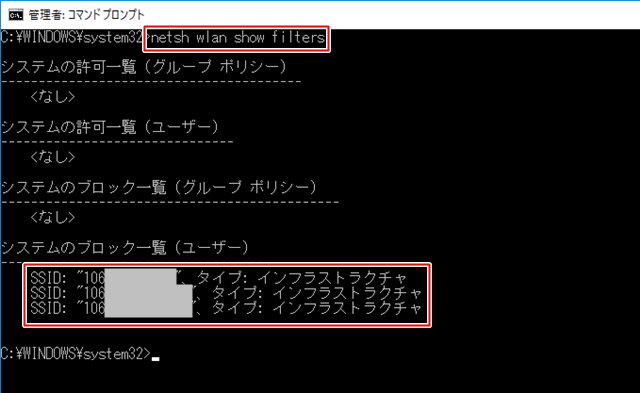
非表示化したSSIDを再表示する方法
コマンド[netsh wlan delete filter permission=block ssid=”非表示化したSSID” networktype=infrastructure]をコマンドプロンプト画面に入力し、[Enter]キーを押します。
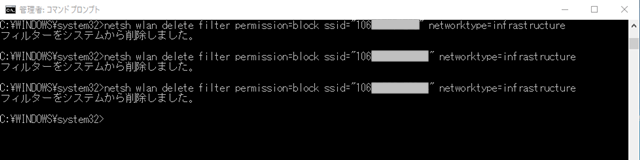
上のように[フィルターをシステムから削除しました]と表示され、非表示化したSSIDを再表示することができます。
